计算机中存放信息的主要的存储设备就是硬盘,但是硬盘不能直接使用,必须对硬盘进行分割,分割成的一块一块的硬盘区域就是磁盘分区。那么怎么合并磁盘分区呢?下面,小编给大家介绍合并磁盘分区的操作技巧。
一般来说,当大家在购买一个新硬盘之后就会给硬盘进行分区。不然的话,所有的程序都放在一起很容易出错。硬盘分区相信大家也都懂得,不过,有时候我们又需要合并分区。那么问题来了,怎么合并磁盘呢?下面,小编跟大家讲解合并磁盘分区的操作步骤了。
如何合并磁盘分区
想把H盘合并到F盘里,就选择【新加卷H盘】点击右键,选择【删除卷】
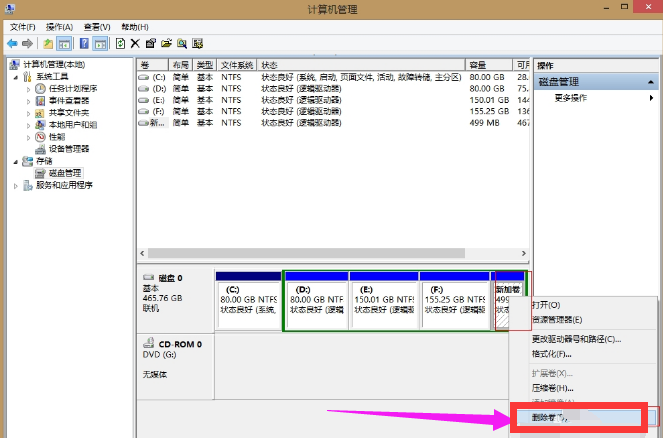
合并磁盘电脑图解1
跳出【删除 简单卷】的对话框,选择【是】
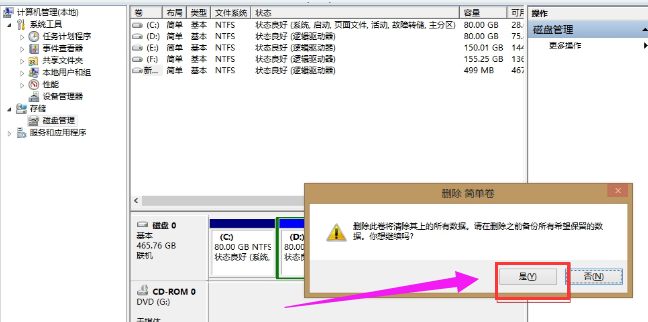
合并磁盘分区电脑图解2
这个磁盘的头变成绿色后,点击右键,选择【删除分区】
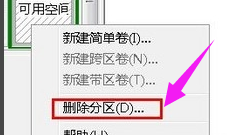
合并分区电脑图解3
跳出对话框,点击【下一步】,直到【完成】
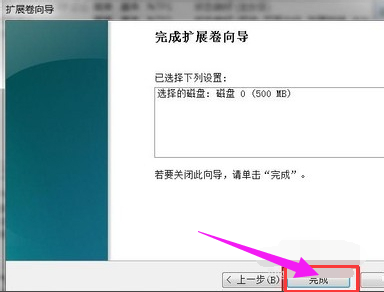
合并磁盘电脑图解4
分出去的区,就又会合并回来了
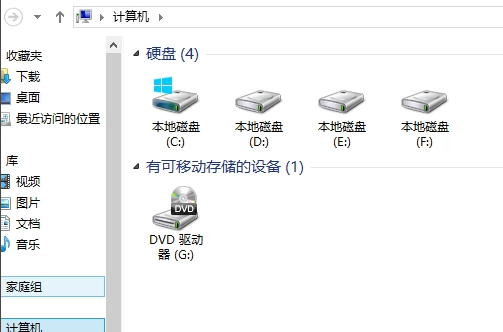
磁盘电脑图解5
以上就是合并磁盘分区的流程。